Jak deaktivovat geolokaci na iPhone?
13 березня 2023

Jak deaktivovat geolokaci na iPhone?
Co je geolokace na iPhone a jak funguje?
Geolokace v iPhone jsou přesná data o vaší poloze. Zařízení využívá informace z vašeho mobilního připojení, Wi-Fi, Bluetooth a GPS k určení své polohy, a protože telefon nosíte téměř vždy s sebou, tak i té vaší. Tyto informace mohou být užitečné pro mnoho věcí, například pro informování ostatních, kde se nacházíte, nebo pro nalezení telefonu, když se ztratí.
Pojďme se blíže podívat na každý z těchto zdrojů informací o vaší poloze.
- Každý iPhone má GPS přijímač. Jednoduše řečeno, poměrně přesně zachycuje zeměpisnou šířku a délku telefonu. Nevýhodou je, že v interiéru, v tunelu, nebo kdekoliv, kde by mohlo být blokováno zorné pole satelitů, to nefunguje vždy správně. Druhou možností je vlastně fixace polohy blízkých mobilních věží. Jedná se o poměrně starou techniku, která se však v posledních letech výrazně zlepšila. Zaznamenává, jak daleko jste od shluku antén mobilních telefonů, jak dlouho trvá, než signál přejde z vašeho smartphonu do mobilní věže.
- K dispozici je také Wi-Fi. To je téměř stejné jako metoda mobilní věže, ale je přesnější. Existují databáze umístění přístupových bodů Wi-Fi s uloženými MAC adresami a SSID a také přibližnou polohou routeru. Když tedy vaše zařízení najde některou z těchto sítí, může odhadnout svou polohu na základě síly signálu.
- Nakonec je tu iBeacon. iBeacon je patentovaná technologie společnosti Apple, která umožňuje zařízením vysílat signály Bluetooth Low Energy do zařízení iOS. Jejich nejčastějším využitím jsou geofence.
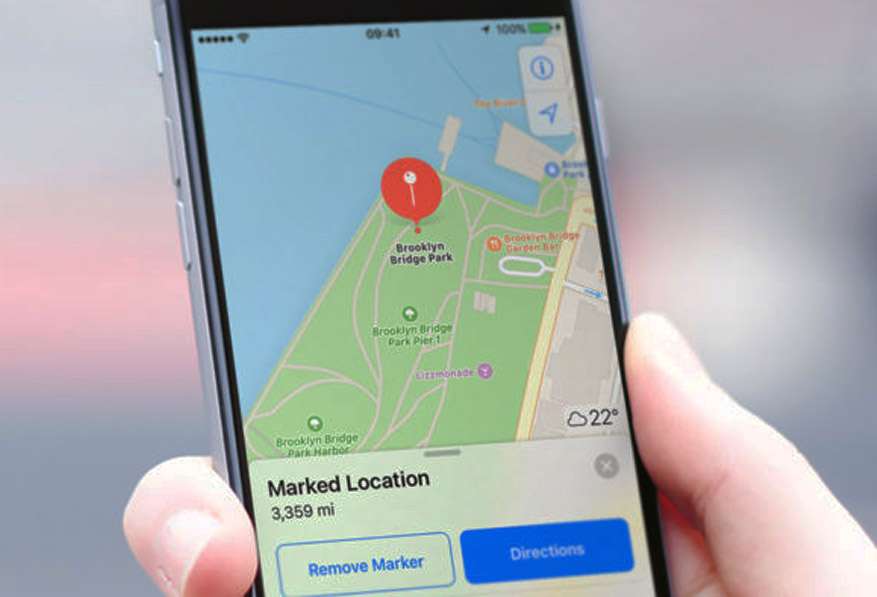
Co je geotagging?
Ve výchozím nastavení iPhone zaznamenává informace o poloze do fotografií pořízených fotoaparátem iPhone.Funkce geotagging, dostupná na většině chytrých telefonů a digitálních fotoaparátů, automaticky přidává k fotografiím a videím polohu, datum a další informace.
Informace o poloze jsou uloženy v datech EXIF (Exchangeable Image File) fotografie spolu s dalšími užitečnými údaji, jako je datum, čas, model a výrobce fotoaparátu, rychlost závěrky, ohnisková vzdálenost, citlivost ISO a další informace.
Údaje o poloze zaznamenané na fotografiích jsou přesné a udávají přesnou zeměpisnou polohu místa, kde byla konkrétní fotografie pořízena.
Když zapnete geotagging pro aplikaci Fotoaparát, váš iPhone k pořízeným fotografiím automaticky přidá značky založené na poloze. Než budete moci využívat tyto funkce geotaggingu, musíte povolit geotagging v aplikaci Nastavení.
Klepnutím na Soukromí a poté na Polohové služby otevřete obrazovku Polohové služby. Přepněte virtuální přepínač Služby určování polohy do polohy Zapnuto, poté přejděte dolů a přepněte také přepínač Fotoaparát do polohy Zapnuto. Zapnutí spínačů poznáte, když se rozsvítí zeleně.
Chcete-li geotagy v budoucnu vypnout, otočte přepínač Fotoaparát do polohy Vypnuto. Pokud používáte aplikace pro fotoaparáty třetích stran, které podporují geotagging, musíte pro ně také povolit služby určování polohy. Všechny aplikace, které mohou sledovat vaši polohu, jsou uvedeny na obrazovce Polohové služby. Pokud se vám nelíbí, že váš iPhone sleduje vaši polohu v jiných aplikacích, přepněte přepínače do polohy Vypnuto a vypněte sledování polohy pro související aplikace. Pokud sdílíte fotografie online, můžete geotagy ponechat vypnuté. Specifická data o poloze usnadňují cizím lidem a dalším nežádoucím osobám zjistit vaši polohu.
Jak změnit geotag na fotografii?
Někdy jsou geotagy v aplikaci Fotky chybné a vy se ptáte: "Jak změnit geotagy na fotkách?" Zde je návod, jak upravit nebo odebrat umístění fotografií na iPhone, aby se vaše fotografie zobrazily tam, kde mají.
Umístění fotografií na mapu může být pohodlné a zajímavé, ale někdy není úplně správné. To se může stát, protože váš iPhone používá k určení své polohy tři různé systémy: satelity GPS, mobilní věže a Wi-Fi. Snaží se žonglovat s těmito třemi systémy podle toho, který z nich je nejpřesnější, ale někdy jsou výsledky neočekávané nebo prostě špatné. Dobrou zprávou je, že špatnou značku můžete opravit později! Geotagy můžete upravit nebo odebrat z fotografie na iPhonu nebo iPadu.
Apple přidal možnost geotagovat fotografie na iPhone s iOS 15. Jak na to:
- Otevřete program "Fotografie";
- Otevřete fotografii, kterou chcete upravit, a klepněte na ikonu;
- Klepněte na ikonu informací;
- Klikněte na tlačítko "Konfigurovat" pod mapou;
- Klepněte na tlačítko konfigurovat.
- Zadejte správnou adresu do vyhledávacího pole, klepnutím na možnost v části „Polohy na mapě“ ji vyberte, nebo klepnutím na „Žádná poloha“ geotag odeberte.
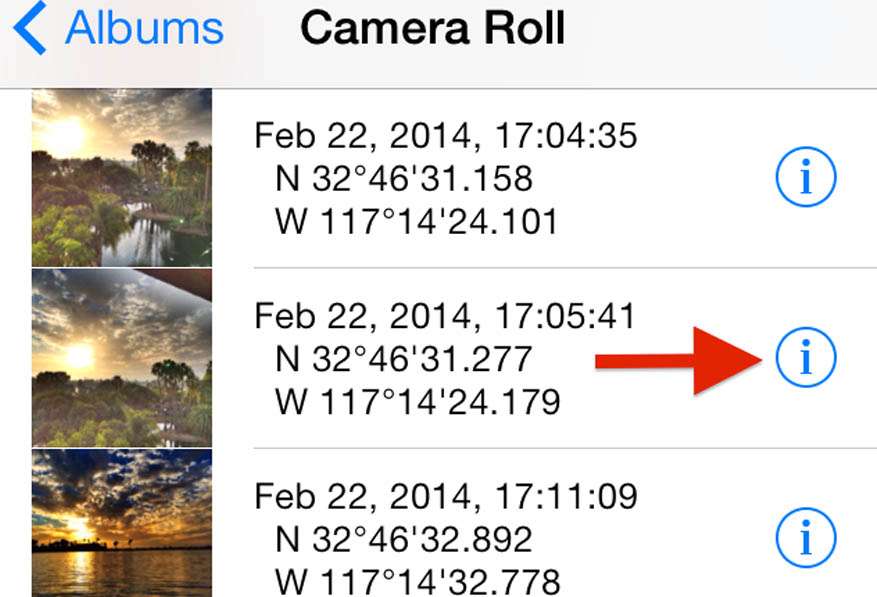
Jak vypnout geolokaci na iPhone 11?
Změna nastavení polohy se může u různých modelů telefonu lišit v závislosti na tom, jaký model iPhonu máte a na jaké verzi iOS běží. Geolokaci můžete na iPhonu 11 s iOS 15 vypnout následovně, stejný princip platí i pro ostatní modely se stejným operačním systémem.
Údaje o poloze jsou užitečné pro některé aplikace (například pokud si chcete objednat jídlo) a nezbytné pro jiné, jako jsou mapy nebo cestování. Pokud však aplikace požádá o vaši polohu a vy si myslíte, že tato data nepotřebuje, můžete pro tuto aplikaci vypnout služby určování polohy. Zde je návod, jak na to.
- Otevřete nastavení.
- Přejděte na Soukromí > Polohové služby.
- S největší pravděpodobností budou zapnuty „Polohové služby“. Pokud nechcete úplně zakázat všechny služby určování polohy (viz níže), nic neměňte.
- Pokud chcete změnit přístup konkrétní aplikace k údajům o poloze, klikněte na seznam aplikací.
- Přejděte dolů a vyhledejte seznam všech aplikací, které zahrnují služby určování polohy. Každý seznam bude obsahovat název aplikace a typ oprávnění, které má: Nikdy, Při sdílení nebo Při použití. „Při používání“ obvykle znamená „Při používání aplikace“, ale někdy může znamenat také „Při používání aplikace nebo widgetů“.
- Způsob povolení přístupu k poloze závisí na aplikaci. Pokud klepnete na „Při používání aplikace“, daná aplikace bude mít přístup k vaší poloze, když je otevřená, nebo když běží na pozadí.
Chcete-li získat další způsoby omezení přístupu k poloze, klikněte na Systémové služby v dolní části obrazovky Polohové služby. Zde můžete přepínat přístup k poloze pro řadu věcí, včetně Wi-Fi, časového pásma, tísňových volání a reklam Apple News a App Store, které jsou relevantní pro vaši polohu.
Nalevo od některých servisních přepínačů je vidět malá šipka. Prázdná šipka znamená, že předmět má za určitých podmínek přístup k vaší poloze; fialová šipka znamená, že objekt nedávno použil vaši polohu, a šedá šipka znamená, že použil vaši polohu někdy za posledních 24 hodin.
Chcete-li zkontrolovat, zda váš telefon shromažďuje údaje o poloze, přejděte úplně dole na obrazovku Systémové služby a zapněte přepínač ikony stavového řádku. Když aplikace v telefonu získá přístup k vaší poloze, v horní části obrazovky se zobrazí šipka.
Pokud opravdu chcete přejít do režimu offline, můžete vypnout služby určování polohy, aby váš telefon vůbec neshromažďoval údaje o poloze:
- Otevřete nastavení.
- Přejděte na Soukromí > Polohové služby.
- Nastavte přepínač Služby určování polohy na Vypnuto.
Obdržíte zprávu, že ačkoli budou lokalizační služby pro všechny aplikace zakázány, budou dočasně online, pokud použijete Najít můj iPhone a nahlásíte svůj telefon jako ztracený. Vyberte možnost Zakázat.
Jak přenést souřadnice do iPhone?
Pokud se v noci procházíte sami nebo používáte Uber, možná budete chtít, aby přítel nebo člen rodiny znal vaši polohu v reálném čase. Pokud máte iOS 13 nebo novější, můžete pomocí aplikace Locator sdílet svou polohu s rodinou a přáteli.
- Otevřete nastavení.
- Přejděte na Soukromí a ujistěte se, že jsou zapnuté služby určování polohy.
- Vraťte se do hlavní nabídky Nastavení a klikněte na své jméno nahoře.
- Vyberte Najít mě.
- Zapněte funkci „Sdílet moji polohu“.
- Poté přejděte do aplikace Find Me. Pokud aplikaci používáte poprvé, zeptá se vás, zda chcete, aby měla přístup k vaší poloze. Vyberte „Povolit při používání aplikace“, „Povolit jednou“ nebo „Nepovolit“.
- Možná se vám zobrazí obrazovka s vysvětlením, že Find Me lze použít s AirTag nebo AirPods a že existují aplikace pro watchOS.
- Na obrazovce s mapou vyberte v dolní části obrazovky možnost Lidé.
- Klikněte na tlačítko „Začít sdílet svou polohu“.
- Do pole Komu: zadejte telefonní číslo nebo jméno přítele nebo člena rodiny.
- Pokud má vybraná osoba telefonní číslo, které není spojeno s iPhonem, obdržíte zprávu ve vyskakovacím okně. (Svou polohu však stále můžete sdílet.)
- Klikněte na Odeslat, vyberte Sdílet na jednu hodinu, Sdílet po zbytek dne nebo Sdílet na neurčito.
Telefon můžete také nastavit na odesílání opakujících se zpráv. To je užitečné, pokud chcete, aby váš přítel nebo příbuzný věděl, kdy budete na místě (nebo nedorazíte).
- V aplikaci Locator klepněte na kartu Lidé ve spodní části obrazovky.
- Vyberte osobu, které chcete poslat zprávu (musí to být někdo, s kým již sdílíte svou polohu).
- Přejděte dolů, dokud neuvidíte Zprávy a kartu Přidat.
- Vyskakovací okno ve spodní části vám dá možnost označit tuto osobu. Vyberte tuto možnost.
Můžete upozornit osobu, když přijedete nebo opustíte určité místo, a odeslat zprávu pouze jednou nebo pokaždé, když přijedete nebo odjedete (například pokud chcete, aby někdo věděl, kdy se každý den vrátíte domů z práce).
Svou polohu můžete také sdílet prostřednictvím zprávy:
- Otevřete konverzaci ve Zprávách.
- Klepněte na jméno kontaktu a poté na Informace.
- Tím získáte možnost „Sdílet moji polohu“, což vám dá možnost „Sdílet na jednu hodinu“, „Sdílet po zbytek dne“ nebo „Sdílet na neurčito“. Kliknutím na jeden z nich zahájíte výměnu.
- Pokud chcete ukončit sdílení své polohy, klikněte na Sdílet moji polohu. Zobrazí se tlačítko s nápisem „Ukončit sdílení mé polohy“. Klikněte na toto tlačítko.
Jak resetuji svou polohu ve Viberu?
Instalací Viber pro iOS na váš iPhone můžete rychle a pohodlně odesílat svou geografickou polohu účastníkům chatu.
Metoda 1. Unikátní geotagging
- Otevřete na svém iPhonu aplikaci Viber.
- Klepněte na tři tečky v řadě ikon pod polem pro zadání textu zprávy. V nabídce, která se otevře, vyberte „Odeslat polohu“.
- Poté klikněte na „Odeslat geolokaci“. Kromě informací o vlastní poloze můžete z volné plochy odeslat souřadnice objektů infrastruktury, které se nacházejí v bezprostřední blízkosti, kliknutím na tlačítko kategorie a výběrem požadovaných údajů.
- Po výběru konkrétní geolokace podle výše uvedených pokynů jsou data okamžitě odeslána příjemci a jakmile je obdrží, může zobrazit podrobnosti na mapě kliknutím na „Otevřít“ v oblasti vaší zprávy.
Metoda 2: Geotagujte všechny příspěvky
- Spusťte Messenger a otevřete dialogové okno nebo skupinový chat, kde plánujete automaticky odesílat zprávy s geotagy.
- Přejděte na obrazovku Podrobnosti klepnutím na název konverzace v horní části obrazovky a poté klepnutím na položku Informace a konfigurace v nabídce, která se otevře. K seznamu nastavení chatu se také dostanete přetažením oblasti zpráv doleva.
- Procházejte seznamem možností, které se vztahují na chat, a zapněte přepínač „Odeslat polohu“. Poté se můžete vrátit do chatu.
- Od této chvíle budou všechny zprávy, které odešlete do předem nakonfigurovaného dialogu nebo skupinového chatu, označeny zeměpisnými značkami, což bude potvrzeno zobrazením ikony s zeměpisnými značkami vlevo od stavu zprávy. Kliknutím na tuto ikonu příjemce otevře mapu, kde si může prohlédnout podrobné informace o vaší poloze.
Jak resetovat polohu v telegramu?
Pokud jste častým uživatelem telegramu, v určitém okamžiku jste chtěli sdílet svou aktuální polohu s přítelem. Dobrou zprávou je, že Telegram vám umožňuje sdílet vaši polohu a nalezení této funkce je docela snadné.
- Otevřete Telegram na vašem iPhone.
- Otevřete konverzaci, ve které chcete sdílet svou polohu.
- Klikněte na tlačítko přílohy a vyberte Umístění.
- Pokud je to poprvé, co sdílíte svou polohu na telegramu, aplikace požádá o povolení. Klepněte na tlačítko Povolit.
- Když je detekována vaše aktuální poloha, zobrazí se na mapě jako modrá tečka. Chcete-li odeslat svou aktuální polohu, ujistěte se, že je špendlík na modré tečce, jinak jej můžete přetáhnout na jakýkoli jiný bod na mapě a odeslat tuto polohu.
- Klikněte na tlačítko „Odeslat toto umístění“.
- Vaše poloha bude odeslána do chatu, který jste otevřeli. Příjemce může polohu zobrazit v telegramu nebo ji otevřít v jiné aplikaci, jako jsou Apple Maps nebo Google Maps.
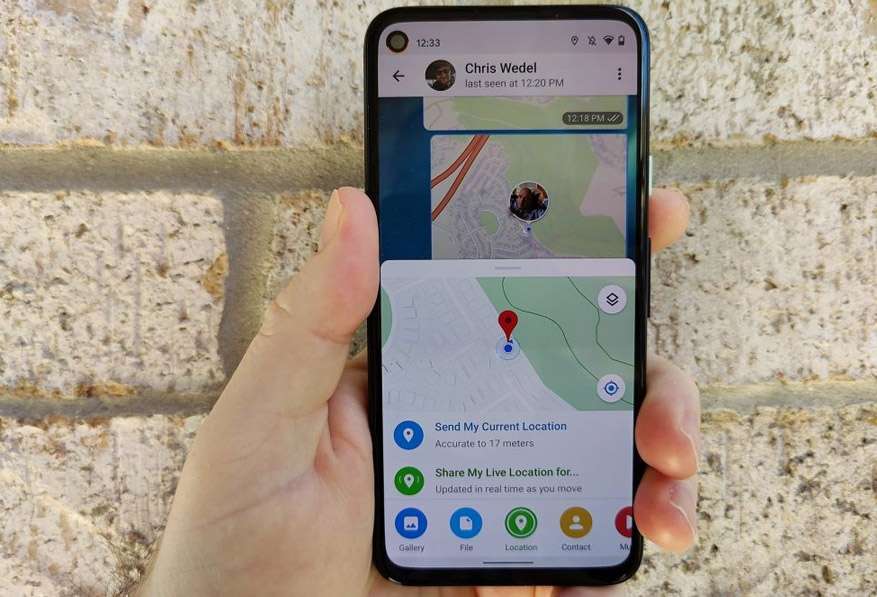
Jak odeslat falešnou polohu do telegramu?
Existuje mnoho důvodů pro falešné umístění v Telegramu. Zde jsou však ty hlavní:
- Ochrana vašeho soukromí. Když se zaregistrujete do Telegramu, často povolíte aplikaci pro zasílání zpráv sledovat vaši polohu GPS. Bohužel to platí i pro další aplikace pro zasílání zpráv, jako je Facebook, WhatsApp, Instagram atd. Proto, abyste zabránili Telegramu v přístupu k vaší poloze v reálném čase, budete muset podvrhnout vaši GPS.
- Žert. Tlak sociálních sítí je skutečný. Ale místo na negativní se můžete zaměřit na jejich pozitivní stránku. Můžete například přesvědčit své přátele, že jste na dovolené na moři nebo jste se přestěhovali do jiné země.
- Najděte si nové přátele. Telegram má funkci Lidé v okolí, která vám doporučí přátele na základě vaší skutečné polohy. Také můžete vidět skupiny telegramů poblíž vaší polohy GPS. Pokud se tedy chystáte vyrazit do zahraničí a poznat nové lidi, změňte svou polohu v Telegramu. Tímto způsobem budou všechny návrhy pro funkci Lidé v okolí odpovídat vaší nové poloze GPS.
Nyní se naučíme, jak předstírat polohu v telegramu.
Změňte polohu telegramu v systému Android/iOS pomocí virtuální polohy Dr.Fone. Pomocí tohoto počítačového programu můžete předstírat svou polohu na telegramu pomocí několika kliknutí. Snadno se používá a má vynikající kompatibilitu s aplikacemi pro Android a iPhone. Umístění svého telegramu můžete teleportovat kamkoli na světě. Navíc můžete přenos polohy učinit realističtějším tím, že povolíte funkce vícezastávek a end-to-end trasy. Stačí označit místo na mapě.
- Nainstalujte a spusťte Dr.Fone na vašem PC, poté připojte smartphone k počítači pomocí USB kabelu. Přitom se ujistěte, že jste v telefonu povolili možnost Přenos souborů. Poté v hlavním okně Dr.Fone klepněte na „Virtuální umístění“ a poté v novém okně klikněte na „Start“.
- Připojte svůj smartphone k Dr.Fone přes Wi-Fi bez USB kabelu.
Dále otevřete aplikaci Nastavení smartphonu a povolte ladění USB, abyste jej mohli připojit k Dr.Fone. Naštěstí tato aplikace přichází s jednoduchým průvodcem pro všechny verze iOS a Android.
- Po úspěšném připojení vašeho zařízení k Dr.Fone klikněte na Next pro otevření virtuální mapy umístění. Nyní zadejte GPS souřadnice nebo místo, kam se chcete přesunout. Nebo stačí klepnout na místo na mapě a kliknout na Přesunout sem.
ICOOLA zveřejňuje pouze ty nejrelevantnější informace, které mohou být pro naše zákazníky užitečné. Přečtěte si náš blog a zjistěte nejnovější zprávy a oblíbené životní hacky!
Vase hodnoceni:

 0
0
